专业的浏览器下载、评测网站
QQ浏览器设置在启动的时候自动打开指定的多个网页的方法【图文】
2020-05-04作者:浏览器之家来源:本站原创浏览:
我们每次打开QQ浏览器的时候浏览器都会默认打开一个页面,这个页面或是浏览器默认的主页,或是我们自己设置的指定页面。但是共同点都是只会打开一个页面,但是有些网友可能因为某些需求希望每次启动QQ浏览器的时候它都能直接打开指定的多个网页,增加自己的工作效率。那么QQ浏览器是否支持同时打开多个网页呢?答案是支持的,小编也不跟大家卖关子,下面我们就一起来看一看详细的设置方法吧
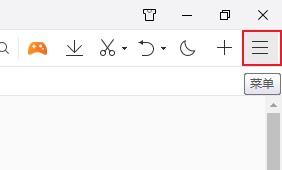
2.之后该图标下方会弹出一个浏览器菜单窗口,在窗口的选项中点击选择“设置”这一项;
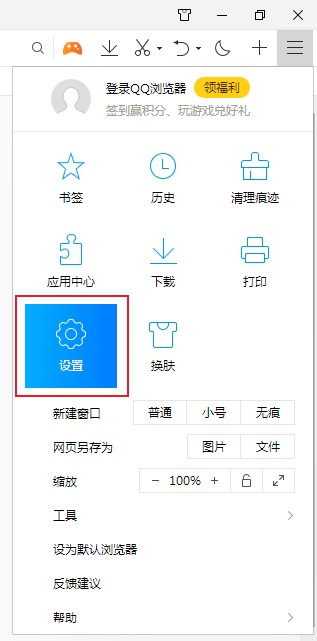
3.这时我们就进入了QQ浏览器的“常规设置”页面,在该页面中找到“启动时打开”,然后在右侧的选项中选择“自定义网页或一组网页”,接着点击“设置网页”链接;
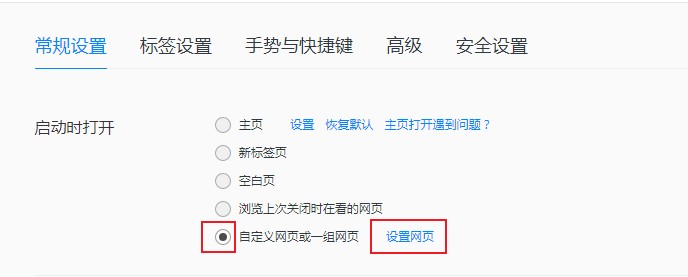
4.在弹出的窗口中先输入一个网页地址,之后下方就会显示出新的输入框,将我们需要自动打开的所有网页地址全部添加进去后点击“确定”按钮就可以了;
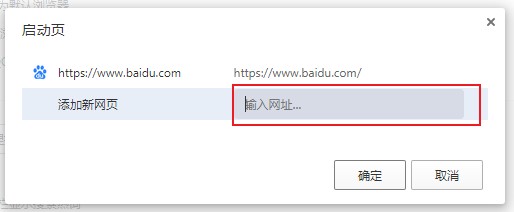
以上就是QQ浏览器设置在启动的时候自动打开指定的多个网页的方法,按照上面的方法完成设置之后我们每次启动浏览器就可以一次性打开所有设置过的网页了。
QQ浏览器设置在启动的时候自动打开指定的多个网页的方法
1.打开QQ浏览器后我们看向浏览器的右上方,如下图所示我们可以看到一个“菜单”图标,使用鼠标单击该图标;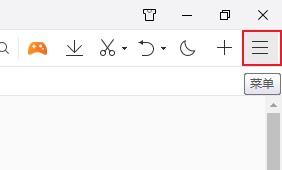
2.之后该图标下方会弹出一个浏览器菜单窗口,在窗口的选项中点击选择“设置”这一项;
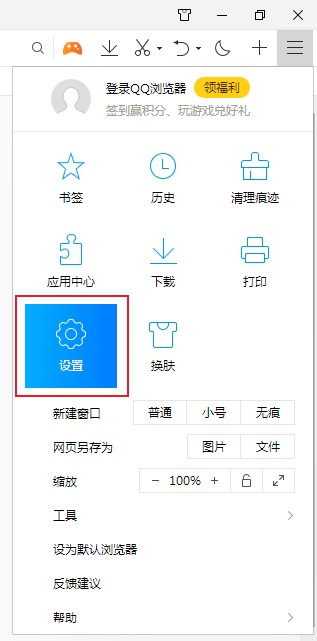
3.这时我们就进入了QQ浏览器的“常规设置”页面,在该页面中找到“启动时打开”,然后在右侧的选项中选择“自定义网页或一组网页”,接着点击“设置网页”链接;
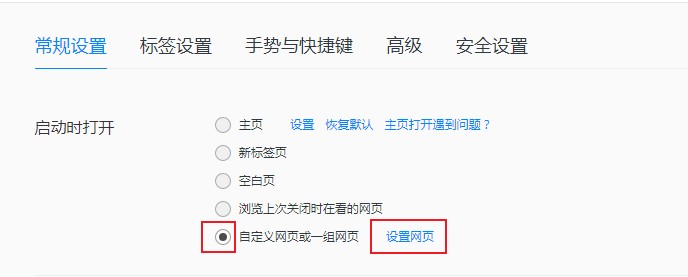
4.在弹出的窗口中先输入一个网页地址,之后下方就会显示出新的输入框,将我们需要自动打开的所有网页地址全部添加进去后点击“确定”按钮就可以了;
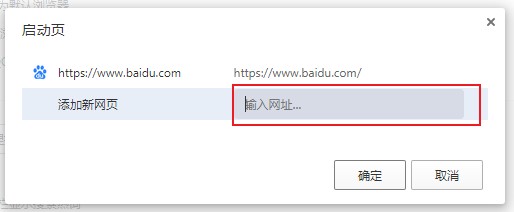
以上就是QQ浏览器设置在启动的时候自动打开指定的多个网页的方法,按照上面的方法完成设置之后我们每次启动浏览器就可以一次性打开所有设置过的网页了。
猜你喜欢
热门文章
本类排行
相关下载
关注手机站